
예전엔 무심코 외출을 하고 했는데 요즘은 뜨거운 햇살 때문에 꼭 선크림을 바르곤 합니다. 자외선이 피부노화에 주된 원인이라고 하고부턴 더 꼼꼼하게 챙겨 바르게 되는거 같아요. 근데 한여름엔 은근 갑갑하고 수시로 발라줘야해서 귀찮네요. 그렇다고 안나갈수도 없고..
저는 한창 책을 보고 필사하는 것에 빠져있습니다. 언제부턴가 글 쓸 일이 줄어들다보니 이름석자, 또는 주소한줄 말고는 글씨 쓸 일이 줄어들더라구요. 그래서인지 글을 조금만 길게 쓰면 손이랑 팔목도 아프고 글씨체도 삐뚤거리고 그래서 글씨 교정 겸 정서적으로 안정되어 좋다는 책필사를 해보고 있습니다.
며칠이 흘렀는데 확실히 글쓰는 체력이 늘어나고 글씨체도 정돈되는 느낌이네요. 잡생각도 안한다는 장점이 있어서 추천드립니다~! 한번 해보세요~
파일공유 사이트 등을 돌아다닌 사람들은 익숙할 수 있는 ezc 확장자. 도대체 어떤 파일인지, 또 어떻게 풀어야 하는 것인지 이번 포스팅을 통해 알아보도록 하겠습니다.
EZC 확장자는 이지크립트 EasyCrypt 2.4라는 프로그램의 파일로써 암호화 처리된 파일들입니다. 여러가지 이유로 파일에 암호를 걸어 불특정 다수로부터 파일을 보호하려고 합니다.

암호화 된 파일은 정상적으로 풀지 않을 경우 파일이 손상될 수 있으며, 암호를 모를 시 파일을 작동시키기도 어렵습니다.
그래서 EZC 확장자로 이루어진 파일을 열어보기 위해서는 이지크립트(EasyCrypt 2.4)라는 프로그램이 설치되어 있어야 합니다.

포털사이트에 이지크립트를 검색합니다. 위의 이미지에 나오는 이지크립트 2.4를 클릭합니다.

우선 설치하고자 하는 PC의 윈도우 버전에 맞는 것을 다운 받으셔야 합니다. 자신의 pc bit 확인방법은 [내 컴퓨터 – 오른쪽 버튼 – 속성] 에서 확인 가능합니다.

easycrypt 2.4는 프리웨어로 누구나 자유롭게 사용이 가능합니다.

다음을 눌러 설치를 진행합니다.

설치 완료 후 암호를 걸어 보호하고 싶은 파일에 마우스 우클릭을 하면 아래와 같은 목록이 추가 된 것을 확인할 수 있습니다.

파일 암호화를 클릭합니다.

원하는 암호를 넣고 확인을 누르면 원본 경로에 저장이 됩니다. 경로 수정을 원하실 경우 더블 클릭하여 경로를 지정하여 주시면 됩니다.
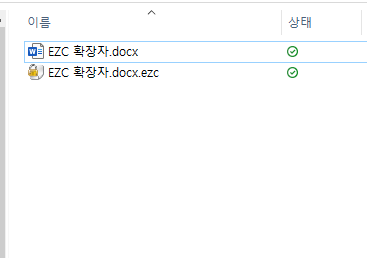
확인하시면 원본이 저장되어 있는 폴더에 암호화 되어 저장된 것을 확인하실 수 있습니다.
이지크립트(Easycrypt 2.4)를 통해 파일에 암호를 거셨다면 그 암호는 절대 잊어버리지 마시기 바랍니다. 암호 분실 시 파일을 날린다 생각하시고 꼭 어딘가 암호를 적거나 하셔서 보관하시길 바랍니다.

실패를 두려워하는 마음은 누구나에게 존재합니다. 상처를 받지 않고자 하는 의도로 타인에게 가혹한 행동을 할 수 있겠지만 그전에 스스로를 좀 더 믿어주는 태도로 스스로의 삶을 응원해 주는 것은 어떨까요?
이번 포스팅을 통해 조금 더 여유를 가져보는 그런 시간이 되셨으면 합니다.
세상을 아름답게 만드는 것 중에 하나다 바로 글이죠. 오늘 포스팅의 마무리로 유명한 명언을 준비해보았습니다. 그럼 다음 포스팅으로 찾아뵙겠습니다.
"저의 인생철학은 자신의 삶을 스스로 책임질 뿐만 아니라, 이 순간 최선을 다하면 다음 순간에 최고의 자리에 오를 수 있다는 것 입니다."
-오프라 윈프리-
'IT' 카테고리의 다른 글
| Maepsbroker 제거하여 리소스 확보하자 (0) | 2020.08.24 |
|---|---|
| 네이버메일 수신확인 하는 방법 이렇게 하세요 (0) | 2020.08.21 |
| veraport handler 정체와 삭제방법 (0) | 2020.08.04 |


